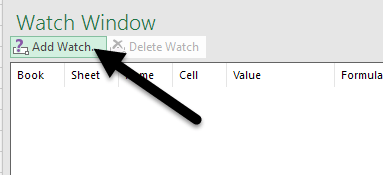a Veces una gran característica en una solicitud que no obtiene el reconocimiento que se merece y el Reloj de la Ventana de Excel es un gran ejemplo de una de estas características.
Si utiliza Excel con regularidad, usted probablemente ha trabajado en algunos muy grandes hojas de trabajo que abarcan cientos, si no miles de filas. Podría ser útil si algunas de las células que usted necesita para controlar a menudo se puede mostrar en una ventana separada, de modo que usted puede ver el valor actual y la fórmula de un solo vistazo. Microsoft creó el Excel Ventana de inspección para ese propósito exacto.
Utilizando el Excel Reloj de la Ventana
el Uso de la Ventana de inspección, usted puede sacar células importantes en una ventana separada y mantener un seguimiento de ellos, que le ahorra de tener que desplazarse a todas partes de la hoja de cálculo.
Vamos a echar un vistazo en el siguiente ejemplo. Digamos que esta información es parte de una mucho más grande conjunto de datos y queremos monitor de un par de células importantes que cambiar muy a menudo.
haga Clic en el
Fórmulasen la ficha
Cinta de opcionesy busque el botón titulado
Reloj de la Ventanaen virtud de la
Auditoría de fórmulasde la sección.
Esto abrirá la
Reloj de la Ventana cuadro de diálogo. El cuadro, por supuesto, está vacía ya que no hemos añadido ningún tipo de células que aún monitor.
Ahora vamos a agregar una celda a la ventana de visualización. Para ello, haga clic en el
Add Watchenlace ubicado en la parte superior del cuadro de diálogo.
En el
Add Watchcuadro de diálogo, usted puede elegir las células en una de dos maneras. Puede escribir la referencia de celda en forma directa o usted puede seleccionar las celdas con el ratón. Escribir en las celdas directamente es útil cuando usted tiene sólo uno o dos celdas en las que desea supervisar.
sin Embargo, usted no está limitado a seleccionar sólo una o unas pocas células en un tiempo. Usted puede agregar las celdas contiguas a la Ventana de visualización haciendo clic y arrastrando el ratón para seleccionar una serie de células. Cuando haya terminado, haga clic en el
Agregarbotón.
Usted notará un par de cosas después de agregar la celda(s) a la Ventana de visualización. En primer lugar, Excel ha iniciado el monitoreo de las células. Cualquier cambio en el valor o fórmula para que la celda mostrará inmediatamente en la Ventana de inspección.
en Segundo lugar, el Reloj de la Ventana, también informa de otra información importante para usted acerca de las células, incluyendo el libro y hoja de cálculo en la que las células residen y el nombre de la celda, si usted le dio uno.
Si usted prefiere, usted puede arrastrar a la
Reloj de la Ventanaa uno de los lados de Excel para acoplar de manera que no ocupan espacio valioso en la hoja de cálculo flotando alrededor.
Usted puede agregar las celdas de otras hojas de cálculo dentro del mismo libro de Excel, pero no puede agregar las células de otro libro. Cada libro tiene su propia Ventana Watch. Si usted trabaja con hojas de cálculo grandes, Ventana de inspección es un verdadero ahorro de tiempo y es probable que aumente su productividad, lo que le permite pasar más tiempo en su trabajo y menos tiempo de andar haciendo clic en Excel. Si usted tiene alguna pregunta, siéntase libre de comentar. ¡A disfrutar!
También, asegúrese de echa un vistazo a mis otras Excel artículos donde se puede aprender a
filtro de datos,
insertar una hoja de cálculo de Excel en Word,
abrir varias instancias de Excel,
seguimiento de los cambios en Excely
restar fechas en Excel.